Analyse der Elastic Workplace Search-Nutzung in einem Kibana-Dashboard
Zunächst einige gute Nachrichten: seit 7.9.0 sammelt und protokolliert Ihr Elastic Workplace Search-Deployment verschiedene Produktnutzungsdaten für Sie und Ihr Team. Mit diesen Daten können Sie herausfinden, wonach Ihre Nutzer suchen, welche Links sie tatsächlich anklicken und welche Suchvorgänge ins Leere laufen. Außerdem stellen wir Ihnen in einer zukünftigen Version ein vorab erstelltes Workplace Search Analytics-Dashboard in Kibana bereit, einem der leistungsstärksten Visualisierungs-Tools. Aber bis wir dieses Erlebnis aufpoliert haben und mit Workplace Search ausliefern können, beschreiben wir in diesem Blog, wie Sie Ihren Search Analytics mit gespeicherten Objekten in Kibana auf die Sprünge helfen können.
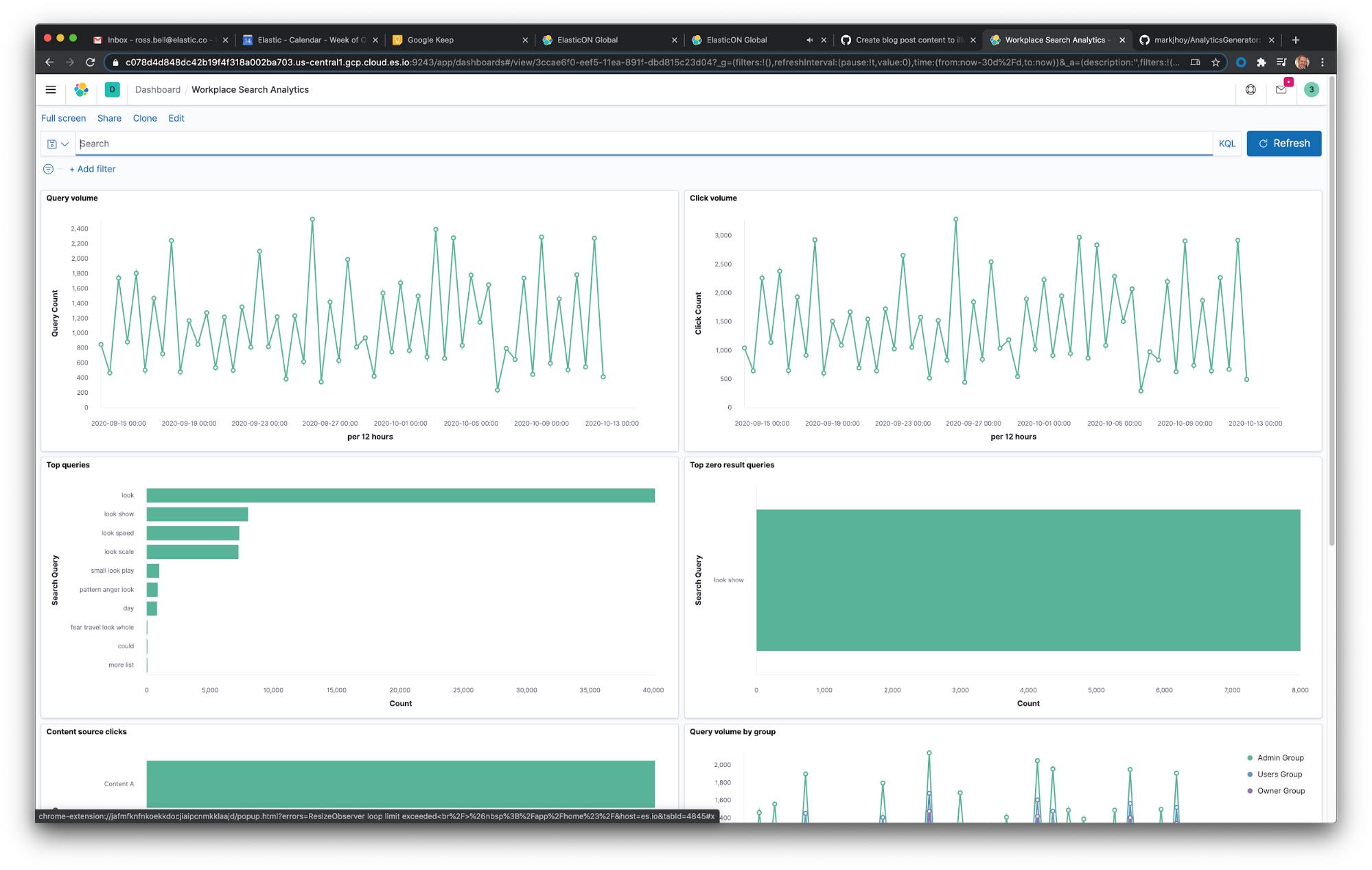
Kibana
Zunächst müssen wir sicherstellen, dass wir das richtige Kibana-Deployment verwenden. Für Elastic Cloud-Nutzer ist dies die Kibana-Instanz, die sich im gleichen Deployment befindet wie Workplace Search.
- Melden Sie sich bei der Cloud-Konsole an.
- Navigieren Sie zum Deployment, in dem Workplace Search ausgeführt wird.
- Klicken Sie links auf „Deployments > [Deployment-Name] Kibana“.
- Nachdem Kibana geöffnet wurde, überprüfen Sie mit Discover, ob Sie einen Treffer für das folgende Indexmuster erhalten:
.ent-search-workplace-search-analytics-ecs-ilm-logs-*.
Für andere Installationstypen müssen wir sicherstellen, dass das verwendete Kibana-Deployment auf denselben Elasticsearch-Cluster verweist wie Workplace Search. Dies liegt daran, dass Workplace Search die Analytics-Ereignisdaten direkt in Elasticsearch-Indizes speichert. Keine Sorge, Workplace Search nutzt das Index-Lifecycle-Management, um sicherzustellen, dass veraltete Analytics-Daten gelöscht werden.
Workplace Search-Analytics-Dashboard importieren
Unsere in Kibana erstellten Indexmuster, Visualisierungen und Dashboards werden in Kibana als gespeicherte Objekte persistiert. Dies ist praktisch, da wir gespeicherte Objekte importieren können, ohne sie manuell selbst erstellen zu müssen.
Visualisierungen und Dashboard herunterladen
Wir haben einige Workplace Search-Visualisierungen erstellt, in einem Dashboard abgelegt und das Ganze anschließend als gespeichertes Objekt exportiert. Sie können dieses gespeicherte Objekt aus diesem GitHub Gist herunterladen. Laden Sie die ndjson-Datei herunter und halten Sie sie für den nächsten Schritt bereit.
Dashboard-Objekt mit der Kibana-GUI hochladen
Als Nächstes werden wir die ndjson-Datei mit der GUI in Kibana hochladen.
- In der Seitenleiste Ihrer Kibana-Instanz finden Sie relativ weit unten den Eintrag Stack-Management.
- Von dort aus navigieren Sie zu Gespeicherte Objekte.
- Klicken Sie dann auf Importieren und wählen Sie die ndjson-Datei aus. Der Erfolg der Aktion wird mit einem grünen Häkchen bestätigt, und in der Liste der gespeicherten Objekte werden mehrere neue Objekte angezeigt.
Damit haben wir unsere Objekte importiert und können uns das neue Dashboard ansehen.
Dashboard anzeigen und teilen
Sie erreichen die Dashboards in Kibana, indem Sie oben links auf das Menü klicken und die Option „Kibana > Dashboard“ auswählen. Daraufhin wird das Dashboard „Workplace Search Analytics“ angezeigt, das Sie soeben erstellt haben. Wenn Sie zu diesem Dashboard navigieren, wird in etwa der folgende Bildschirm angezeigt. Denken Sie daran, dass Sie den Zeitbereich ändern können, um das Berichtsfenster zu bearbeiten.
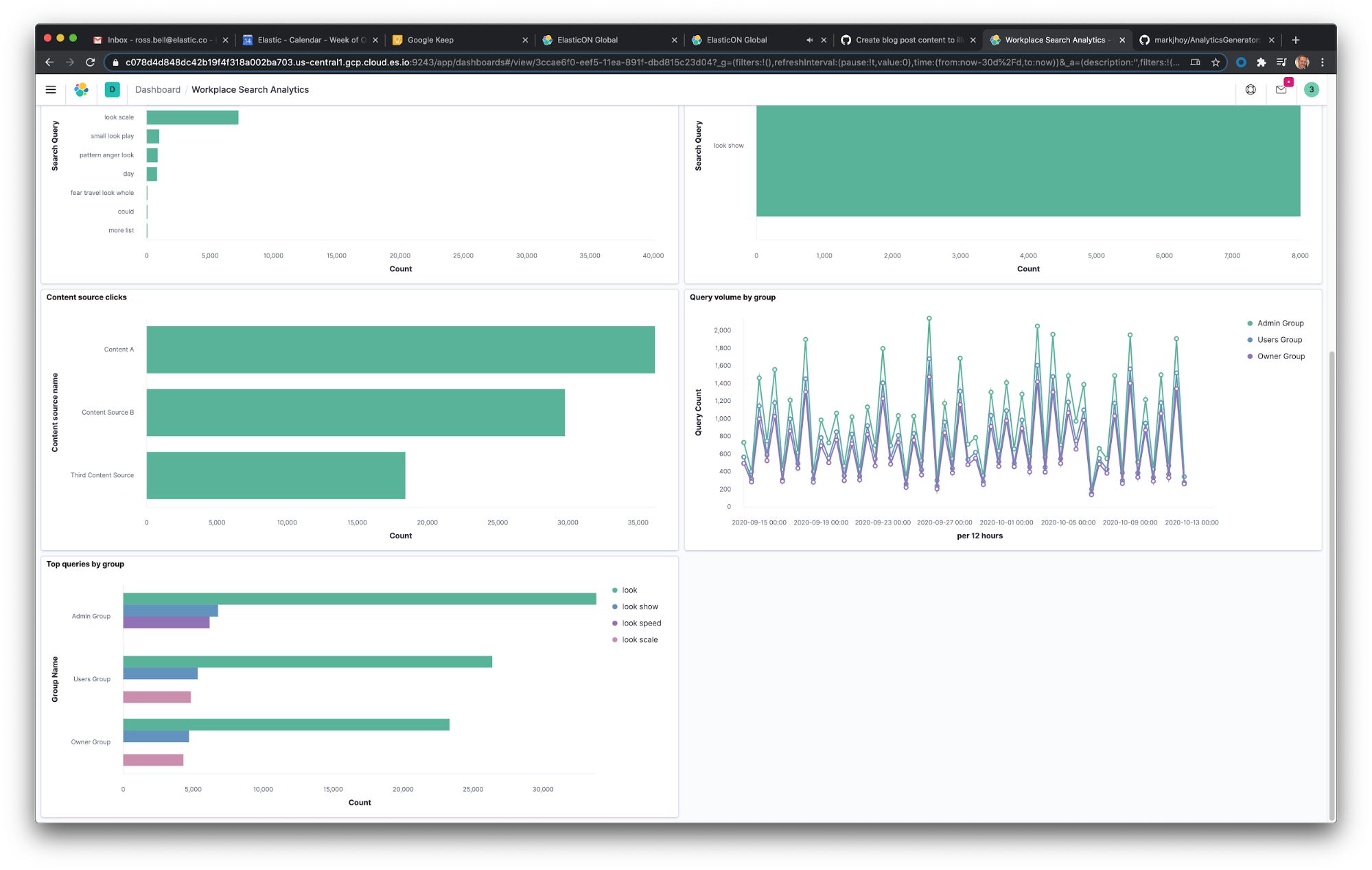
Lens-Visualisierungen heben unter anderem Folgendes hervor:
- Suchvolumen: Die Anzahl der durchgeführten Suchvorgänge.
- Klickvolumen: Die Anzahl der angeklickten Ergebnisse.
- Top-Suchabfragen: Die in Ihrem Team am häufigsten verwendeten Suchabfragen.
- Klicks pro Inhaltsquelle: Die Anzahl der Klicks pro Inhaltsquelle.
- Abfragen pro Gruppe: Die Anzahl der Abfragen pro Gruppe.
- Top-Suchabfragen ohne Ergebnisse: Die am häufigsten ausgeführten Suchabfragen, die keine Ergebnisse geliefert haben. Dieser Wert eignet sich hervorragend, um Lücken in den Inhalten Ihres Unternehmens zu finden.
- ... und mehr!
Wir können sogar vorhandene Visualisierungen hinzufügen oder bearbeiten, um unser Dashboard zu erweitern. Beachten Sie jedoch, dass Sie den aktuellen Status des Dashboards überschreiben, wenn Sie die ursprüngliche ndjson-Datei für das Dashboard erneut importieren.
Wie geht es weiter?
Elastic Workplace Search wird diese überwachten Analytics-Daten auch in Zukunft bereitstellen. In Kibana ist es beispielsweise nach wie vor schwierig zu visualisieren, welche häufig ausgeführten Suchvorgänge keine Klicks geliefert haben. Zu diesem Zweck können Sie Transformationen nutzen, um zusammengefasste Ereignisse zu liefern. Falls Sie weitere Informationen zu diesen Themen suchen, finden Sie eine hervorragende Zusammenfassung in einem älteren Blogeintrag: Analyzing online search relevance metrics with the Elastic Stack (in englischer Sprache). Sie können sich darauf verlassen, dass diese und weitere Funktionen in zukünftigen Versionen von Workplace Search implementiert werden.
Workplace Search bietet ein einheitliches Sucherlebnis für die Arbeitsplatz-Tools Ihres Unternehmens, wie etwa Slack, GitHub, Google Drive, Salesforce und mehr. Registrieren Sie sich für eine kostenlose Testversion von Elastic Workplace Search in der Elastic Cloud und bieten Sie Ihrem Team ein rasantes, unternehmensweites Sucherlebnis. Bereits mit der kostenlosen Elastic Basic-Lizenz erhalten Sie einen eindrucksvollen Funktionsumfang.